宇视云网站分享及相关操作
一.功能介绍
二.配置步骤
2.1宇视云网站支持的分享功能有设备分享、通道分享和组织分享
2.1.1设备分享
(1)在[设备管理]界面,单击需要分享设备的 ,进入[设备分享]界面。
,进入[设备分享]界面。

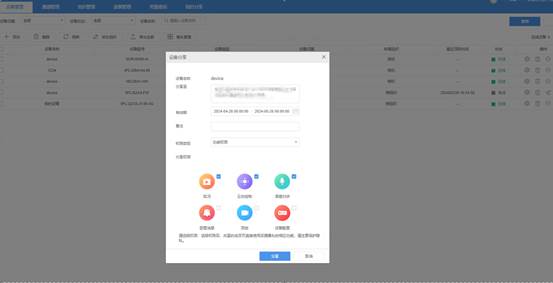
(2) 输入需要分享的账号、有效期,根据需要输入备注。
(3)选择分享的权限类型。
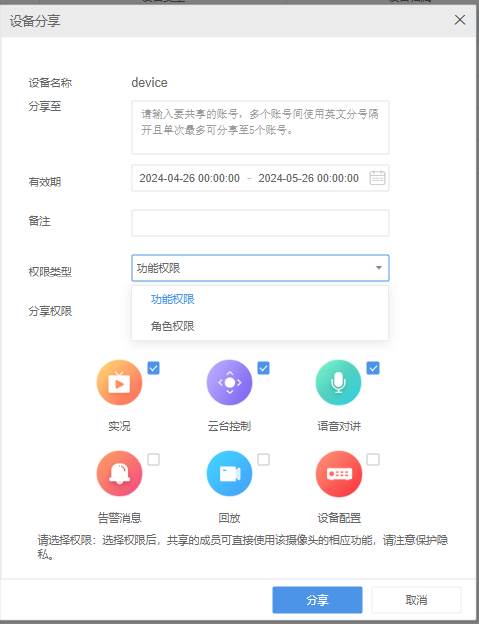
• 功能权限:直接选择分享的功能,被分享者可使用分享设备的相应功能。
• 角色权限:选择设备的角色权限,被分享者拥有角色权限中设置好的权限。角色权限需提前在设备侧配置。
(4)单击<分享>完成分享
2.1.2通道分享
(1)单击[通道管理]页签。
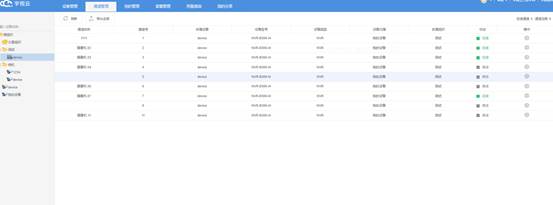
(2)单机操作下面通道的 进入操作界面,
进入操作界面,
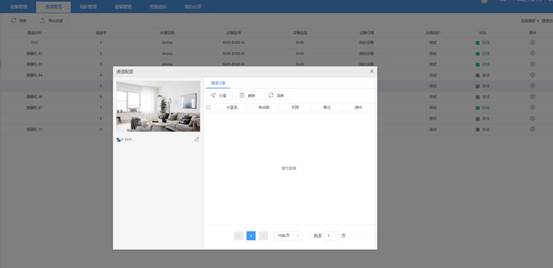
(3)点击<分享>进入分享界面
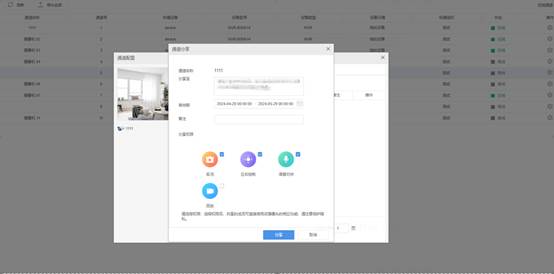
(4)输入需要分享的账号、有效期,根据需要输入备注。
(5)选择分享权限,选择权限后,共享的成员可直接使用该摄像头的相应功能
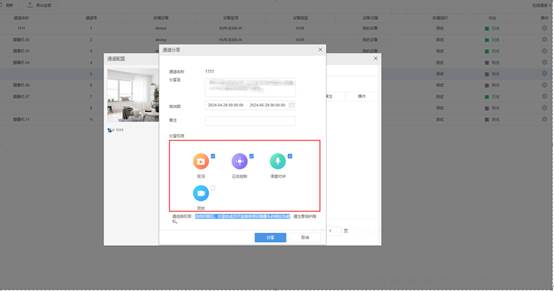
(6)单击<分享>完成分享
2.1.3组织分享
(1)单击[组织管理]页签。
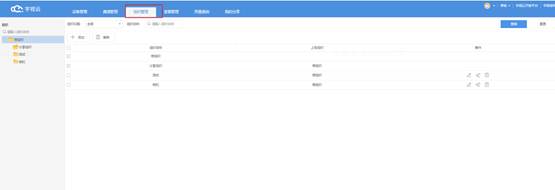
(2)单击操作列下的  分享组织至其他账号。
分享组织至其他账号。
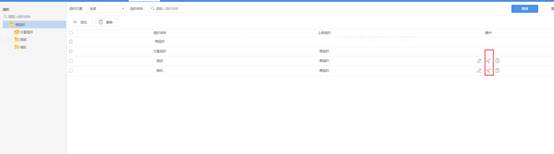
(3)选择需要分享的账号、有效期,根据需要输入备注。
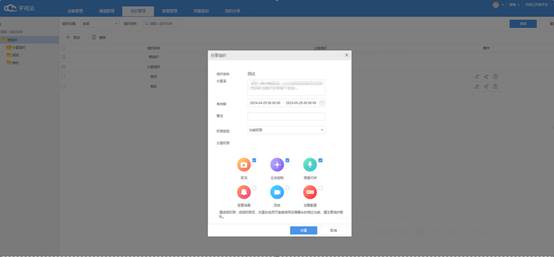
(4)选择分享的权限类型。
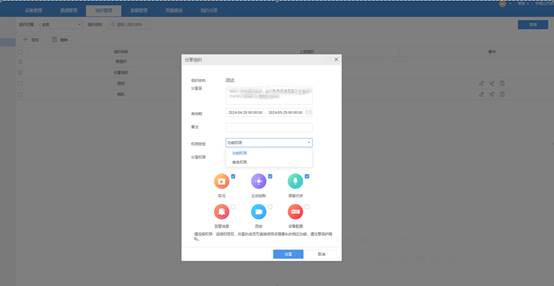
• 功能权限:直接选择分享的功能,被分享者可使用分享组织下设备的相应功能。
• 角色权限:选择设备的角色权限,被分享者拥有角色权限中设置好的权限。角色权限需提前在设备侧配置。
(5)单击<分享>完成分享
2.2查看分享记录
(1)单击[我的分享]页签。
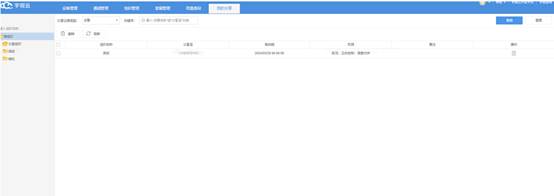
(2)可在页面上方选择分享类型、输入关键字,单击搜索符合条件的分享记录。
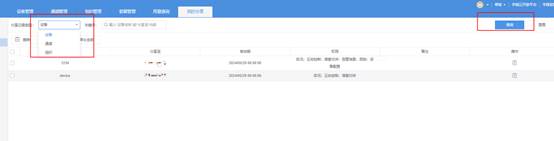



2.2.3 分享记录类型为设备和通道时可单击<导出>,导出分享设备列表。
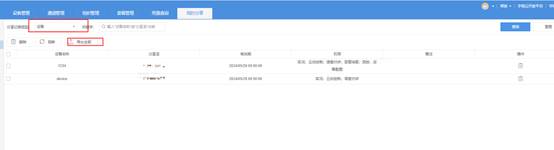
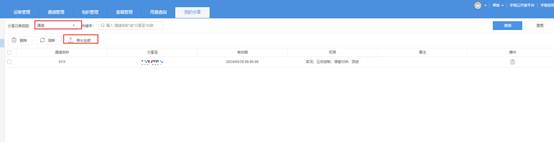
2.3取消分享
2.3.1 单击[我的分享]页签。
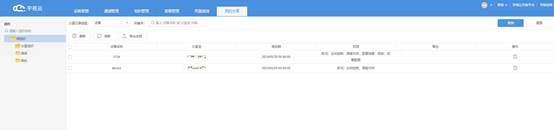
2.3.2单击需要取消分享的设备操作列下的 或勾选需要取消分享的设备后单击页面上方的删除取消分享
或勾选需要取消分享的设备后单击页面上方的删除取消分享
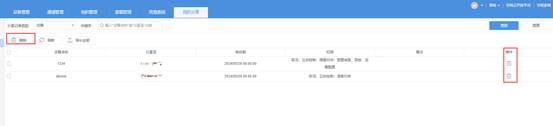
三.配置关键点
1、设备分享选择功能权限分享,EZstation客户端看不到分享的设备,需要使用角色权限进行分享


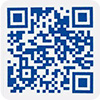

 浙公网安备 33010802004032号
浙公网安备 33010802004032号


